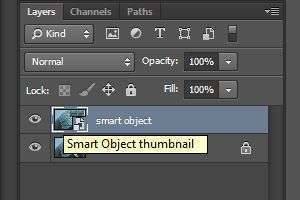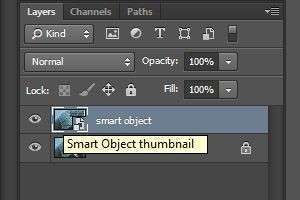Используйте принципы неразрушающего редактирования на последующих этапах работы над изображениями за счет применения смарт-слоев программы Adobe Photoshop.
Принципы редактирования, которые реализуются с помощью слоев, слой-масок и корректирующих слоев порождают новый способ работы в программе Photoshop. Эта неразрушающая методика более эффективна, наглядна, позволяет пересматривать каждое внесенное изменение.
Но это лишь начало неразрушающего редактирования в программе Photoshop. Еще более усовершенствованная методика позволяет нам включать смарт-слои и смарт-объекты, чтобы дать возможность применять и пересматривать установки RAW-преобразований и эффекты фильтрации по неразрушающему принципу на протяжении всего процесса редактирования.
Смарт-объекты
Вы можете вносить дополнительные элементы изображения в существующий документ Photoshop в виде нового слоя перемещением и внесением их между слоями палитры или применением команды копирования и вставки из буфера. В любой момент вы можете внести дополнительные изменения в основной слой в форме смарт-объекта щелчком правой кнопки мыши в палитре Layers и выбрав Convert to Smart Object. Смарт-объекты имеют важное свойство, состоящее в том, что их размеры можно менять и трансформировать без потери качества. Обычные слои этого не позволяют.
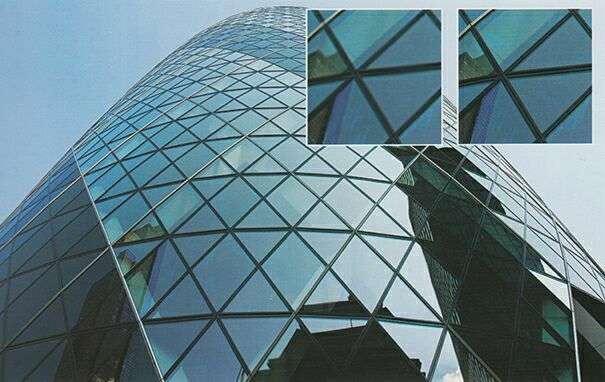
Повторное изменение размеров в нормальном слое (слева) вызывает проблемы, а при использовании смарт-объекта (справа) качество изображения сохраняется.
Попробуйте сами: создайте в программе Photoshop изображение из двух слоев, открыв два файла изображений, и переместите один из фоновых слоев в главное окно другого изображения. Теперь измените размер первого слоя командой Free Transform, уменьшив размер слоя так, чтобы он стал очень маленьким, и нажмите Enter, чтобы зафиксировать изменение. Проблема возникает, если вы теперь передумали и хотите опять сделать слой большим. Попытайтесь вернуть исходный размер с помощью другого свободного преобразования. Качество уже будет не то, так как Photoshop потерял исходное разрешение при первом преобразовании. Смарт-слои решают эту проблему.
Вернитесь и выполните упражнение еще раз, но теперь смените слой на смарт-слой перед изменением размера. Вы обнаружите, что вы теперь можете изменять размеры, вращать, переворачивать и скручивать слой, как хотите. Потом нажмите Enter, и вы получите возможность переделать преобразование слоя без потери качества.
Это прекрасный способ изменения положения и размеров объектов, когда вы творчески компонуете изображения. После этого вам надо будет преобразовать объекты обратно в обычные слои для продолжения редактирования другими инструментами, такими как Healing Brush или Clone Stamp, но до этого вы можете менять размеры и настраивать компоненты, чтобы они выглядели правильно.
Смарт-фильтры
Смарт-фильтры работают по тому же принципу. Когда применяется эффект фильтра, его параметры могут быть настроены один раз, и после нажатия ОК единственный способ что-то исправить - отказаться от внесенных изменений и всего, что вы сделали, и повторить все заново. Другое дело при использовании смарт-фильтров. Выберите Filter > Convert for smart filters, и вы теперь сможете применить эффект фильтра неразрушающим способом, получая возможность перенастроить его параметры в любой момент. Эффекты смарт-фильтров появляются в палитре Layers, и их можно редактировать в любое время двойным щелчком на них.
ACR и смарт-объекты
Вероятно, вершиной смарт-технологии является возможность программы Adobe Camera Raw открывать изображения прямо в программе Photoshop как смарт-объект. Это значит, что вы сможете пересмотреть изменения при обработке RAW-файла в конверторе ACR прямо в ходе редактирования. Вы можете делать это столько раз, сколько захотите, получая феноменальную возможность управления тонами, цветами и деталями в изображении на протяжении всего процесса редактирования.
Имейте, однако, в виду, что при работе всех смарт-объектов файл может вырасти до огромных размеров. По этой причине неразрушающее редактирование лучше работает на компьютерах с приличным объемом оперативной памяти.